Certains d’entre vous auront attendu longtemps avant que je puisse mettre en ligne un tutoriel sur la colorisation. C’est maintenant chose faite, puisque je viens de pondre un gros pavé comme je sais si bien les faire. J’ai cédé à la tentation suite à de nombreuses demandes de votre part, et je m’excuse à l’avance pour ceux et celles qui attendent des techniques de dessin pour débutants, je m’écarte un peu de mon chemin un moment, mais au moins ce sera une chose de faite ! 
Attention, je dois cependant vous avertir, cet article n’est pas un tutoriel technique à proprement parler. C’est plutôt un plan de ce qu’il est possible de faire avec l’outil numérique, quel que soit le logiciel que vous utilisez: il existe des centaines de tutoriels sur la toile, et je préfère vous aider à être autonomes dans vos choix, plutôt que de vous imposer un “étape par étape” stérile, où l’on finit par recopier l’artiste sans même comprendre les fondements de la lumière. Je voudrais en fait vous soutenir dans votre réflexion sur le rendu des volumes et sur l’aspect graphique que vous pouvez obtenir avec tel ou tel procédé. Si ce n’est pas déjà fait, je vous conseille de faire (ou refaire) le tour des articles suivants, ils vous seront utiles avant d’aller plus loin (si si, j’insiste !):
- dessiner les ombres partie 1
- dessiner les ombres partie 2
- dessiner les ombres partie 3
- voir les valeurs
- choisir sa palette de couleurs
Mais la colorisation, qu’est-ce que c’est d’abord ?
On appelle colorisation, toute mise en couleur faite par informatique (ici j’ai utilisé Photoshop). C’est un peu différent de ce que l’on appelle digital painting (peinture numérique), dans le sens où l’on part d’un lineart (dessin au trait, mis au propre sous des logiciels comme Photoshop, Illustrator, Sai paintool, Corel Painter, ou provenant tout simplement d’un scan d’un dessin à l’encre de chine, ou un simple crayonné). On va grâce à ce lineart, qui n’est autre que notre dessin sous sa plus belle forme, colorier en dessous en utilisant des calques consécutifs.
Les calques numériques fonctionnent comme de simples papiers calque en dessin traditionnel. On peut les placer en dessous du lineart par couches consécutives, jusqu‘à obtenir notre rendu final, tout en conservant le contrôle sur chaque étape de la mise en couleur. Bien sûr, l’intérêt de procéder par ordinateur, c’est que l’on garde un maximum de contrôle à tout moment du processus. Mais cela dit, c’est loin d’être plus simple qu’une technique traditionnelle. J’aurais même tendance à dire, qu’il est plus risqué de se planter quand on débute sur une tablette graphique, qu’en faisant ses premiers pas avec un vrai pinceau et de la vraie peinture. L’impression de facilité de l’outil digital n’est qu’une illusion, ne vous y méprenez pas. Bien sûr, un artiste numérique expérimenté pourra toujours aller plus loin dans le réalisme qu’un artiste traditionnel (mais ceci est un autre débat) .
On peut également dessiner par dessus le lineart, ce qui reviendra à faire de la peinture numérique, car on commencera alors à peindre en volume en faisant disparaître nos lignes de contour. Vous l’aurez compris, les possibilités de rendus sont quasi infinies, et la mise en couleur va dépendre de ce que vous voulez en faire : bande dessinée, illustration, animation, logo, concept design pour les jeux vidéos et j’en passe.
Il existe autant de styles qu’il existe d’artistes et de disciplines. Je connais des centaines de manières de faire, mais toutes sont fondées sur les mêmes principes de colorisation : les jeux d’ombre et de lumière.
Qu’est-ce qui fait la différence de style
entre un artiste et un autre ?
Ce qui fait la différence entre un style de colorisation et un autre, c’est déjà la vision de l’artiste et le message qu’il veut transmettre. Si vous voulez coloriser pour de la bande dessinée, il est évident que vous passerez moins de temps sur une case qu’un illustrateur qui colorise un dessin réaliste pour une couverture de roman, ou pour une illustration publicitaire.
Certains artistes préfèrent rester simples, et ne rendent pas beaucoup de détails dans les ombres et dans la lumière. D’autres préfèreront un effet réaliste, tandis que d’autres s’approcheront plus d’un style cartoon.
Gardez bien en tête qu’il est préférable de planifier ce que vous comptez faire et d’anticiper le rendu que vous désirez obtenir sur votre dessin final, avant de vous lancer tête baissée.
Jetez un coup d’œil sur le travail de vos coloristes préférés, et observez les petites manies récurrentes de chacun, que ce soit la palette de couleurs ou les tics dans les rendus du modelé.
Bien sûr, la sélection de votre outil va en partie définir votre style. Mais un outil n’est qu’un outil. Mettez un pinceau dans les mains d’un enfant, et voyez ce qu’il va en faire la première fois… ce que je veux dire par là, c’est que ce n’est pas l’outil qui fait le moine. Longtemps j’ai cherché les brosses Photoshop de mes artistes préférés avant de me rendre compte (5 ou 6 ans après) qu’on pouvait faire aussi bien voire mieux avec une brosse ronde toute simple. Il est surtout très important d’avoir un maximum de connaissance sur la lumière et les couleurs. Le choix de l’outil est vraiment secondaire: ce n’est pas pour vous embêter ou pour faire l’intéressant que je dis ça. C’est une réalité. Je suis sûr qu’il y a des sceptiques parmi vous, mais vous me comprendrez dans quelques années, j’en suis sûr.
Il n’y a aucune magie dans le processus. Plus vous vous entraînerez à observer et à tenter de comprendre la façon dont la lumière réagit sur les objets, et plus vous comprendrez ce qui passe dans la tête des artistes qui colorisent ou qui peignent. La colorisation repose sur 70% d’observation et 30% de technique (je ne blague pas). Bien sûr, il est important de savoir comment votre logiciel fonctionne. Mais une fois votre outil maîtrisé, vous pourrez vous concentrer sur l’essentiel, c’est-à-dire le rendu des volumes et des couleurs!
Les principes de colorisation:
Contrairement à la peinture traditionnelle, l’outil numérique a un défaut majeur : sans une méthode bien déterminée et des objectifs précis, vous risquez de faire compliqué, et vous finirez par obtenir des couleurs trop approximatives, voire trop riches, surtout si vous utilisez des textures en mode de fusion « incrustation ».
Il est parfois plus simple de faire quelque chose de propre à la peinture acrylique ou à l’aquarelle tout en conservant cet aspect naturel que l’on reconnaît à ces médias. A contrario, il est courant de se sentir mal à l’aise face à certains rendus trop propres de la colorisation numérique. C’est d’ailleurs ce qui refoule certains puristes des techniques traditionnelles. Oui mes amis, avec Photoshop, il est aussi facile d’en faire trop, que pas assez. Cet équilibre artistique reste fragile, car la plupart des logiciels (à part Artrage Studio peut-être), ne facilitent en rien notre recherche de cet effet naturel lié aux techniques traditionnelles que nous sommes conditionnés à apprécier depuis notre tout jeune âge.
Pour résumer mon propos, je vous conseille de respecter quelques principes de base liés à ma vision de la colorisation :
- Partez sur une base d’aplats simples.
- Restez le plus propre possible à chaque étape de la colorisation.
- Créez un calque à chaque étape.
- Nommez vos fichiers de manière à ce que les titres soient clairs et que vous vous y retrouviez facilement.
- Conservez vos fichiers jusqu’à la fin pour pouvoir les dupliquer et les régler à volonté, et pour ne pas devoir tout recommencer chaque fois que vous désirez rectifier quelque chose (une couleur, ou autre).
- Préparez votre palette de couleur à l’avance, et gardez-la de côté sur un calque, de façon à pouvoir la consulter de temps à autre et de ne pas trop vous en éloigner.
- Faites simple, allez à l’essentiel, gardez vos objectifs en tête.
- Préférez passer du temps sur une seule colorisation pour être fier de votre travail au final (même si vous devez y passer tous les soirs de la semaine), plutôt que de la bâcler en deux heures en regardant la télé. Vous vous laisserez également le temps de vous concentrer et d’apprendre des choses.
Il est facile de s’éparpiller et de se perdre, surtout quand on ne connaît pas encore bien son logiciel. On s’impatiente vite devant un écran d’ordinateur. On se sent parfois frustré par la lenteur de certains logiciels, ou par notre incompétence technique de départ. Cette sensation de frustration passe avec le temps, mais il est clair que les débuts sont toujours un peu douloureux, et c’est bien normal, sinon tout le monde dessinerait et coloriserait à tout va ! et il y aurait peu de place pour les plus tenaces d’entre nous., huhu 
Je vais à présent vous montrer les étapes par lesquelles j’ai l’habitude de passer pour coloriser un dessin de façon semi-réaliste, tout en restant simple et stylisé.
1ere étape de colorisation: direction de la lumière, palette de couleurs, références diverses.
Il est nécessaire de choisir la direction de la lumière principale et de la représenter sur un calque à part. Préparez aussi toutes les références photos que vous avez, si vous en avez, ainsi que votre palette de couleur. Mettez le tout sur le même calque, c’est plus pratique. Ici, j’ai représenté mon ami Océ accompagné d’une flèche en trois dimensions qui indique la direction de la lumière, ainsi que d’une palette approximative et d’une référence sur son design de base .(J’en ai profité pour l’améliorer tant qu’à faire ^^).
2e étape de colorisation : aplats de couleur.
Sur un calque à part, posez vos aplats de couleurs. Restez simple encore une fois. Il existe des outils pour remplir automatiquement les surfaces. Par contre, il est nécessaire de partir d’un dessin avec des traits “clos”. S’il y a un trou à un endroit, vous allez peindre en dehors des surfaces ciblées. Donc zoomez un peu si pour savoir si votre lineart est “bouclé” ou pas.
3e étape de colorisation : ombres de cavités (ou occlusion).
Observez le rendu 3D que j’ai fait de cette scène avec des objets simples:
Vous remarquez ces zones plus sombres où les surfaces se touchent presque ? Ce sont des ombres de cavité, là où la lumière a plus de mal à passer en raison d’un espace restreint. J’ai fait la même chose pour mon copain imaginaire:
4e étape de colorisation : ombres diffuses.
Pour dégrossir un peu le travail, et suivant le rendu que l’on veut donner au différents matériaux, on peut commencer par des ombres un peu diffuses, comme ici. On aura alors une bonne base pour aller plus loin et monter en contraste par la suite. On part donc du principe que la lumière est elle-même diffuse (c’est-à-dire que sa taille est relativement grande par rapport à l’objet qu’elle illumine). On aurait pu aussi représenter des ombres un peu plus dures, mais c’est une question de choix de départ.
5e étape de colorisation : placer des rehauts de plus en plus incisifs.
Montez en contraste, petit à petit et de façon homogène sur tout le personnage. Cela vous évitera d’avoir un rendu trop aléatoire à la fin.
Enfin, ceci n’était qu’un premier exemple de rendu. On peut utiliser un style un peu plus manga. Voici les étapes pour ce faire :




On peut également partir sur un style plus minimaliste, en ne représentant que les reflets comme ici :


Certains artistes, pour ne pas peindre par dessus leur lineart, préfèrent coloriser directement celui-ci, de sorte que les lignes noires laissent un peu plus la place aux rendus des volumes, comme ici :

Pour finir, on peut passer en mode peinture numérique, et faire disparaître les lignes de contours, comme sur cet exemple :

À vos tablettes ! (ou vos souris, pour les petits fous !)
Télécharger l’article (format PDF)
_
Allez plus loin avec ma formation complète sur la colorisation numérique:
Découvrez mes secrets et techniques professionnelles pour mettre en couleur vos illustrations avec une tablette et un logiciel (photoshop, procreate et bien d’autres). Passez au niveau supérieur dès maintenant grâce au potentiel de la technologie!

Pit Graf
Créateur du blog Apprendre à Dessiner
Ancien kinésithérapeute recyclé en prof de dessin.
Toujours partant pour parler apprentissage du dessin et pour faire l’âne sur ses vidéos.












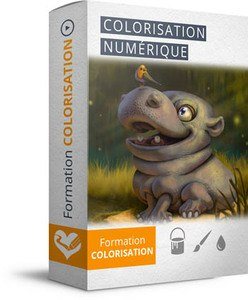


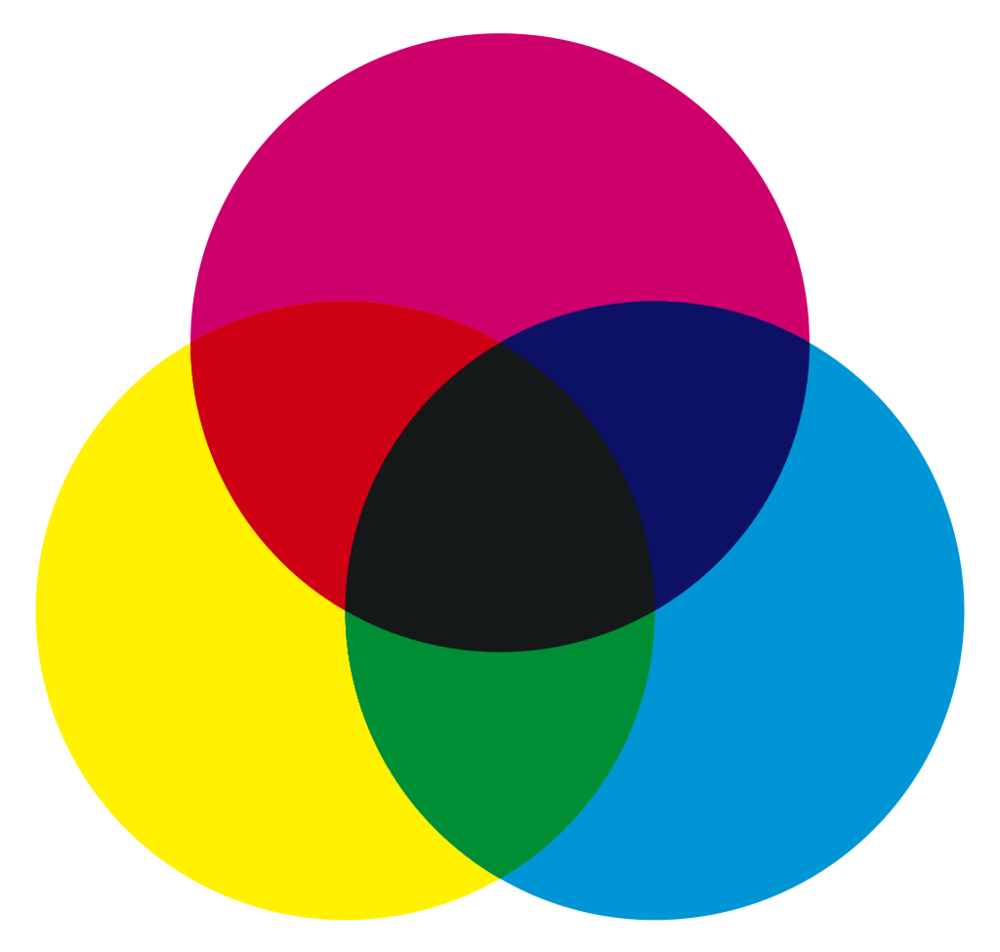


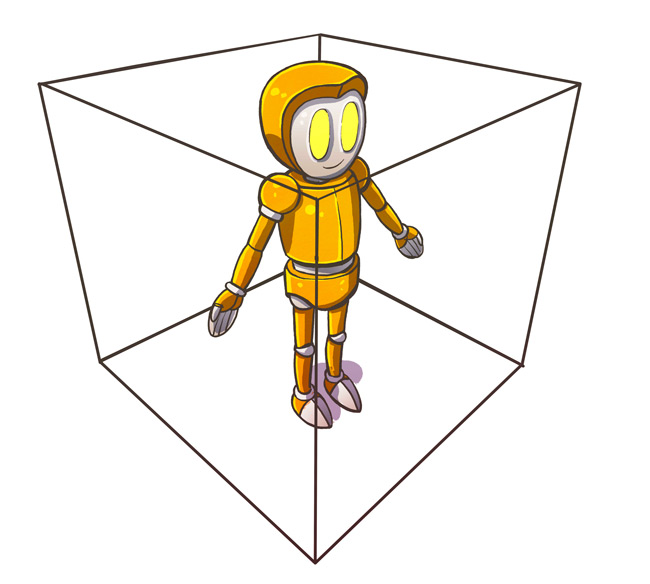


bonjour,
Je fais des essais sur painttool sai, mais je n’arrive pas a comprendre quand on fait un calque et que la teinte dépasse comment faire pour gommer les suppléments sans altérer le dessin de base
cordialement
Bonjour Pit !
J’ai une petite question concernant la colo: y’a t-il un problème à ajouter les ombres diffuses avant les ombres de cavité ? Je fonctionne dans ce sens en digital, et j’aimerai savoir si cette méthode pose un soucis quelconque pour le rendu final ? Je viens du traditionnel, alors je me suis contenté d’appliquer ce que je fais en aquarelle au digital.. :/
non pas du tout, c’est le procédé adopté par de nombreux artistes digitaux.
Ouf ! Merci de ta réponse, j’avais peur de tout faire à l’envers !
Bonjour,
J’aimerai savoir quel(s) papier(s) utilisé(s) pour un encrage traditionnel à l’encre Colorex, Ecoline et Aquarelle, pour ensuite être scanné ?
Merci
tous les papiers qui acceptent les encres et les techniques à l’eau.
Pour cela mieux vaut demander aux magasins car il en existe de toute sorte.
Salut Pit
Je me demandais si cette méthode marche pour d’autres techniques genre aquarelle ou marqueurs.
Pour l’aquarelle, la contrainte est de partir sur des aplats clairs, pour aller au sombre.
Si tu fonce trop une partie, au bout de quelques secondes de séchage c’est foutu… il faudra reprendre avec un médium opaque comme la gouache.
Pour les marqueurs même combat.
Respect mec,je trouve cool ce que tu fait ,j’espère avoir ta performance dans quelques années
Tu peux y arriver, je n’en doute pas une seconde.
La régularité et la persévérance sont les clés du succès.
Un tuto explicite et net…que l’on peut relire plusieurs fois car je suis loin de faire “tout ça”, ça demande du travail ! et je ne maîtrise pas bien les calques ! merci !
Pit j’ai un certain problème sur mes colorisations, je ne sais absolument pas les contraster! J’ai toujours peur d’en faire trop, en gros j’arrive pas à me lâcher.
Qu’est-ce que je peux faire pour y remédier?
Envoie-moi une de tes colorisations sur ma boîte mail, ce sera plus simple de t’aider.
Merci beaucoup, ça va beaucoup m’aider dans mes colorisations !!
Je viens de tomber sur ce blog par le plus grand des hasards… et c’est une véritable mine d’or ! Je m’en vais le lire de long en large ! Et je dois essayer ce tuto, aussi. Merci pour cet article ^^
Content que tu y trouves ton compte Aurore.
Le blog est fait pour ça.
Eu ça dépend, tu veux te piquer les yeux? lol je suis une grande timide mais pourquoi pas, je suis pas contre un avis critique, ça peut pas faire de mal un avis exterieur ^^
Je l’ai pas encore fini faut que je termine le fond. Si j’envisage de vaincre ma timidité je te l’envois à l’adresse
précisée dans la rubrique critique?
Oui. Hésite pas. Et puis ce sera un bon moyen de vaincre ta timidité.

Je serai gentil, ne t’inquiète pas
Merci pour cet article il sera imprimé et rejoindra mon classeur pour une utilisation future!
Ah! ça faisait un moment que j’étais pas venue et qu’est ce que je vois ? Un tuto sur la colorisation! Je suis trop contente je bosse pour une team de scan-trad en tant que colorsite alors forcément ça m’intéresse, et je suis sûre que ça m’aidera !! Merci Pit ;p
No problemo
Je viens de commencer une nouvelle colo et je vois déjà la différence par rapport à avant ^^
Cool
Tu me montres? (hihihi)
J’adore pit!
Un grand merci pour ce tuto! La colorisation est souvent l’étape que je redoute!
J’ai édité l’article et publié la vidéo d’encrage pour SAI paint tool:

http://youtu.be/vaf-DF983Vs
Vraiment excellent ! Tout cela peut bien évidemment se réaliser sous Photoshop ou Illustrator mais Sai est plutôt simple, après avoir visionné ton tuto en tout cas. Il représente un gain de temps indiscutable. J’aime beaucoup le fait de pouvoir retravailler les points facilement et pouvoir gérer leur épaisseur individuellement.
Très bon outil en effet.
J’en profite également pour partager le blog Ctr Paint de Matt Kohr (en anglais) que tu m’as indiqué pour du dessin numérique: http://ctrlpaint.com
Merci encore pour tous tes efforts et ton blog de qualité.
Merci pour le partage du lien. Je ne connaissais pas ce site!
Vais aller faire un tour de ce pas!
En parlant de Sai paint tool je viens de l’acheter car par rapport aux autres logiciels il est relativement moins cher, mais je n’ai pas encore la “main” dessus, ça demande pas mal de temps je suppose pour être à l’aise ^^
Perso j’ai mis trois ans avant d’en faire le tour et vraiment le maitriser.
Pour une poignée d’euros, ce logiciel en vaut vraiment la peine. Dommage qu’ils en aient arrêté le développement au Japon…
Quelle réactivité !
Je n’ai jamais utilisé Sai paint tool jusqu’à maintenant.
Est-ce que tu pourrais nous donner en quelques grandes lignes les avantages par rapport à Photoshop ou Corel Painter pour faire un encrage ? Et es-tu parti quand même d’un croquis (au crayon ou digital) comme tu l’as montré dans ta vidéo sur l’encrage ou alors directement en un seul shot?
Merci d’avance pour ton aide.
Sai paint tool offre un contrôle incroyable sur l’épaisseur des lignes car il gère des calques semi-vectoriels (c’est à dire des calques vectoriels uniquement utilisables sur Sai). On peut régler l’épaisseur de la ligne très rapidement avec des outils intuitifs. Je vais tourner un tuto vidéo. Tes réponses vont venir. ^^
En plus j’ai payé la license une cinquantaine d’euros je crois (il y a quelques années maintenant). J’adore ce logiciel, et je ne suis pas le seul. Dommage qu’ils aient arrêté son développement au Japon…on peut obtenir d’aussi bon résultat avec photoshop ou painter, mais en beaucoup plus de temps, et le plaisir à le faire n’est pas le même (enfin je parle pour moi). Sai est très très réactif. C’est de la dynamite.
Sai gère le vectoriel (tu peux agrandir et modifier ton dessin à volonté), et ces outils sont super intuitifs.
Je vais faire un tuto vidéo, tes réponses vont venir.
Merci pour tes réponses Pit.
Malheureusement je viens de voir que Sai n’existe que pour PC… Ce n’est pas très grave car j’ai aussi un PC mais ai pris beaucoup de plaisir à travailler sur Mac depuis 1 an. Bon, pour le vectoriel il reste toujours Illustrator aussi.
Mais j’avoue que tu m’as tenté avec Sai et je compte utiliser ton expérience et ton retour.
Dis-toi que j’ai installé windows sur mon mac via l’assistant bootcamp, et ce, exprès pour Sai. Pour te dire à quel point j’aime ce logiciel…
Excellent article, comme d’habitude. J’ai une question concernant le lineart. Comment l’as-tu réalisé: encre ou pocket brush scanné, digital avec un Pen tool car les courbes sont plutôt nettes,…?
Merci beaucoup pour ces très bons conseils!
Salut Keenooo,
Je suis passé par Sai paint tool, mon logiciel préféré pour l’encrage.
Tiens d’ailleurs je voulais justement en faire un tutoriel et le poster sur la chaine youtube.
Je mettrai à jour l’article par la même occasion.
Super blog que je viens de découvrir…
Bon Anniv’ et encore chapeau pour ce tuto! C’est simple et donne les règles faciles à suivre pour se lancer dans la colorisation!
Le coup de la ligne pas bien fermée, j’en ai mis du temps à comprendre d’où venait ce ‘bug’!
Encore Happy ‘versaire
Merci à toi Fadil!
Bonne anniversaire et merci pour cet article sympa !
Je m’inspirer de la colorisation de ta peinture digital : laisser les traces de pinceaux pour ne pas partir dans le réalisme pour se week-end (me manquera de temps sinon)
Merci Jean-Luc.
Oui, les coups de pinceaux font parties intégrantes du style de l’artiste.
C’est un aspect à prendre en compte.
à +
Travaille bien.
Salut Pit,
Cool ton tuto! Je n’ai fait que le survoler pour le moment mais je compte bien m’en servir! Surtout que je suis une bille complête en colo!!
Et si un jour t’as le temps, n’hésite pas à nous pondre un tuto comme ça sur les mouvement du corps! (Je galère pas mal sur ça pour mon news projet!!)
Encore merci et bon annif pour ton blog!! Continue!!
JoD
Yep, c’est prévu! merci à toi d’être passé!
Merci et merci pour cet article (j’avoue que j’attendais longtemps ^^) dès que j’ai un moment je te posterai un aperçu de colorisation !
haha! je pensais justement à toi Valérie! Content que ça te plaise!
Bon anniversaire à ton blog pit, et merci pour ce nouveau tuto, bien sentie et très clair !
Merci Christophe!